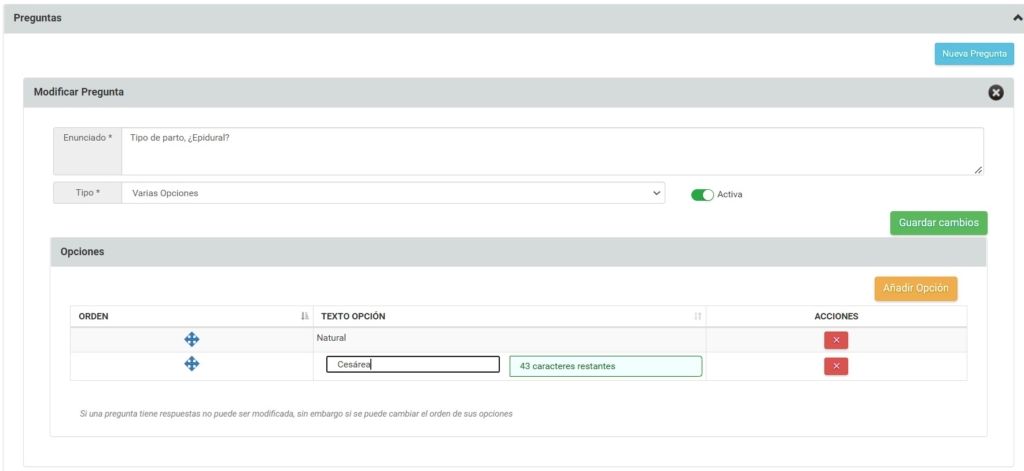Desde esta opción puede definir sus propias Plantillas de Preguntas, que luego usará en los historiales de sus contactos. A continuación explicamos como crear estas plantillas:
Para empezar a gestionar y definir sus Plantillas de Preguntas sólo tiene que ir a la sección de Configuración y pinchar en la opción Plantilla > Historiales dinámicos:

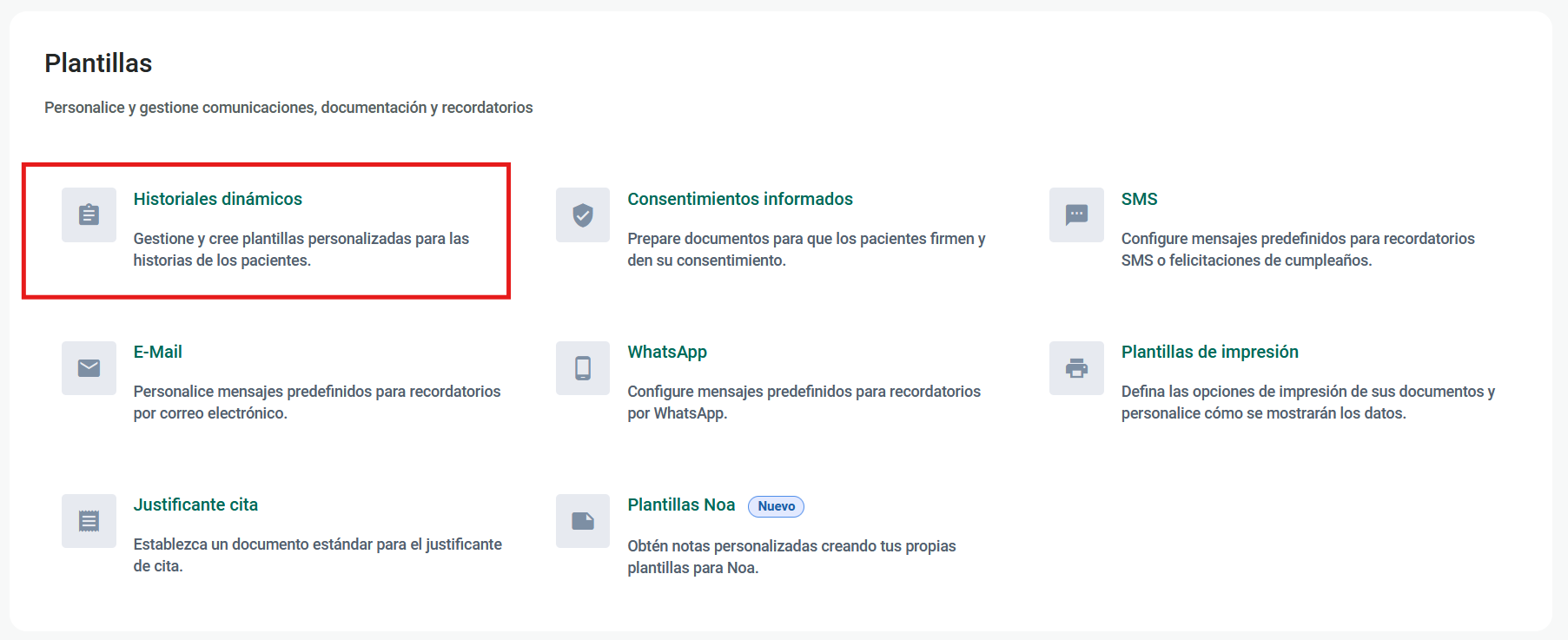
Desde ahí podremos ver todas nuestras Plantillas definidas para editarlas, reordenarlas o crear una nueva.
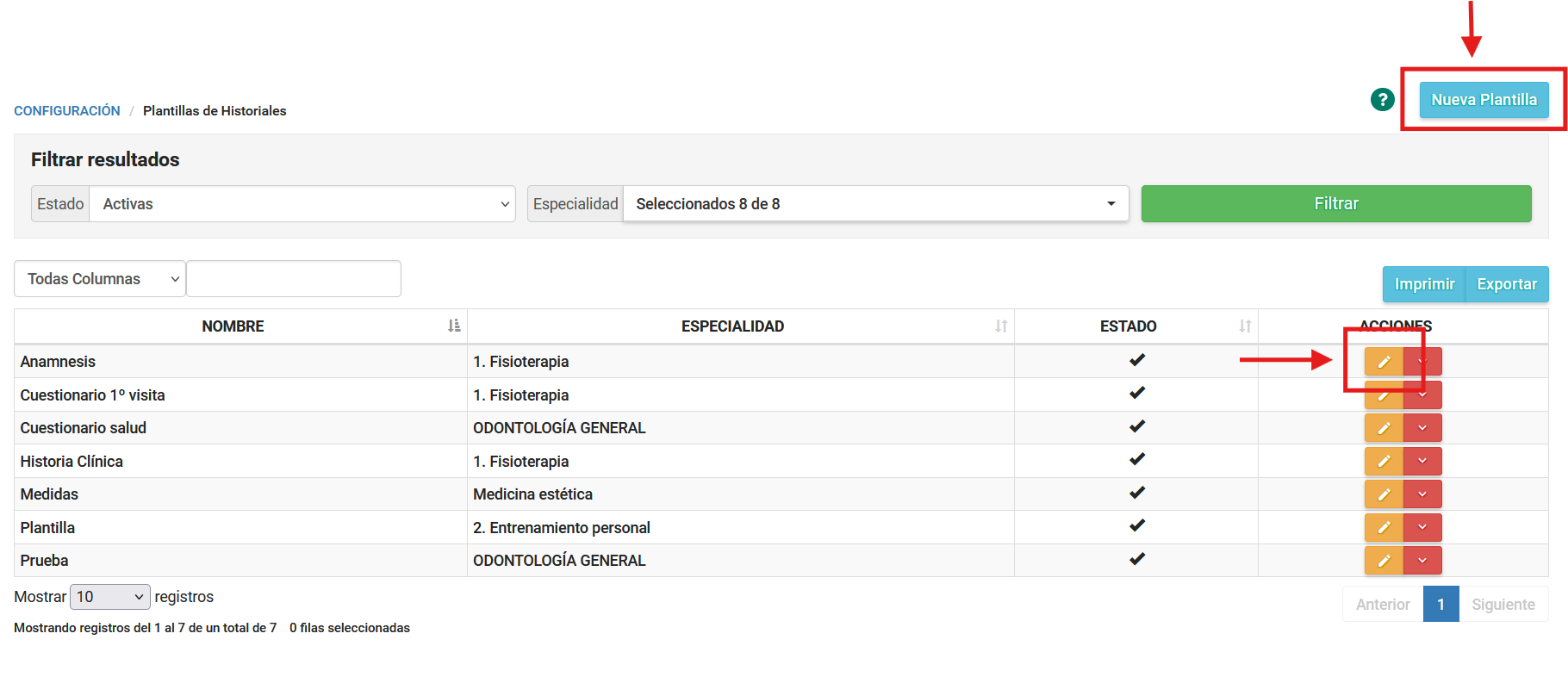
Si accedemos en alguna de ellas clicando en el lápiz de la derecha, se abrirá la ventana dedicada a editar la Plantilla: editar sus datos y definir sus Preguntas. Para reordenar clique sobre el icono de ORDEN y arrastre a la posición deseada.
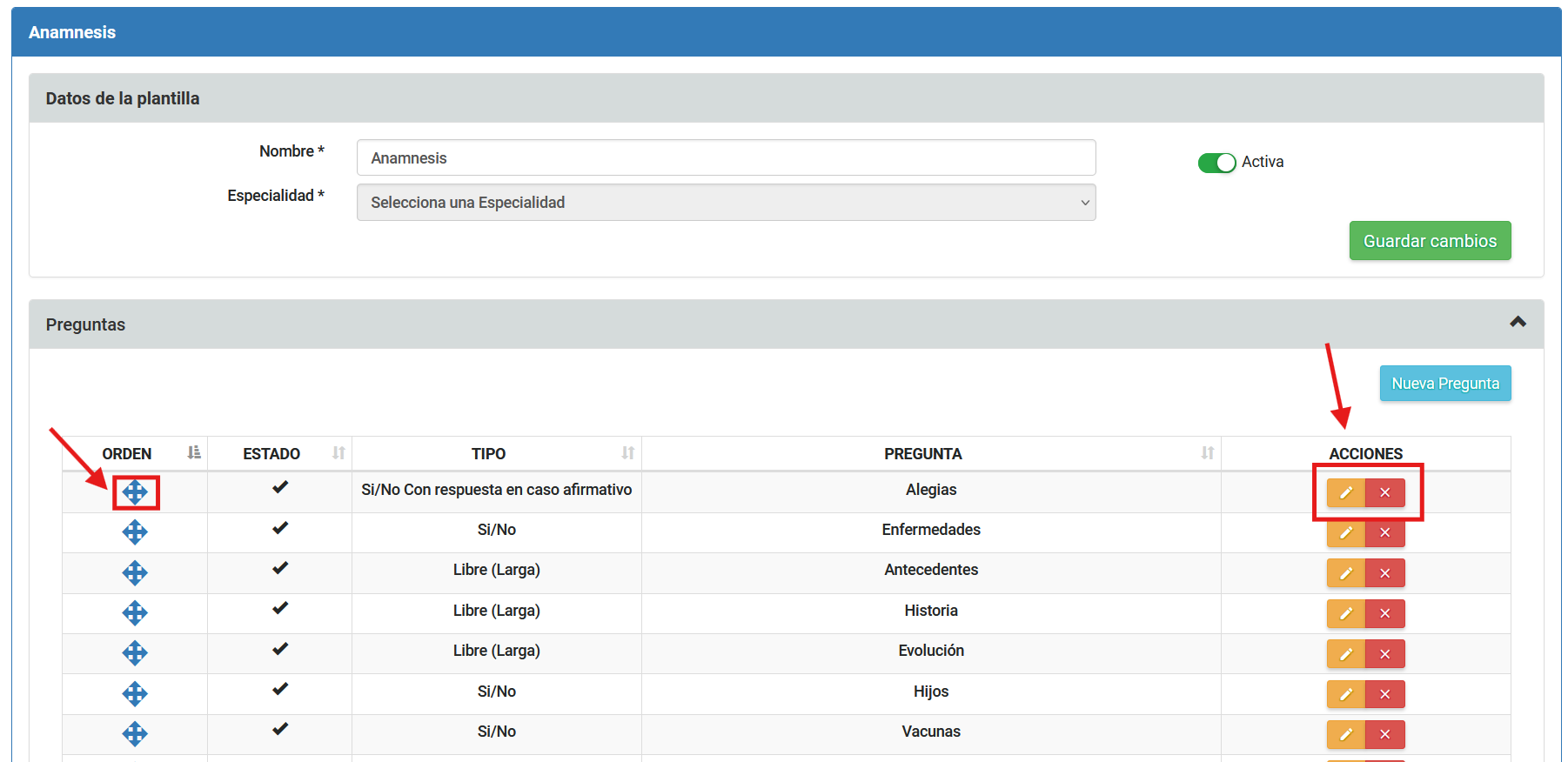
Si clicamos en Nueva Plantilla, para crear una plantilla nueva, debemos de indicar el nombre de esta nueva plantilla y su especialidad:
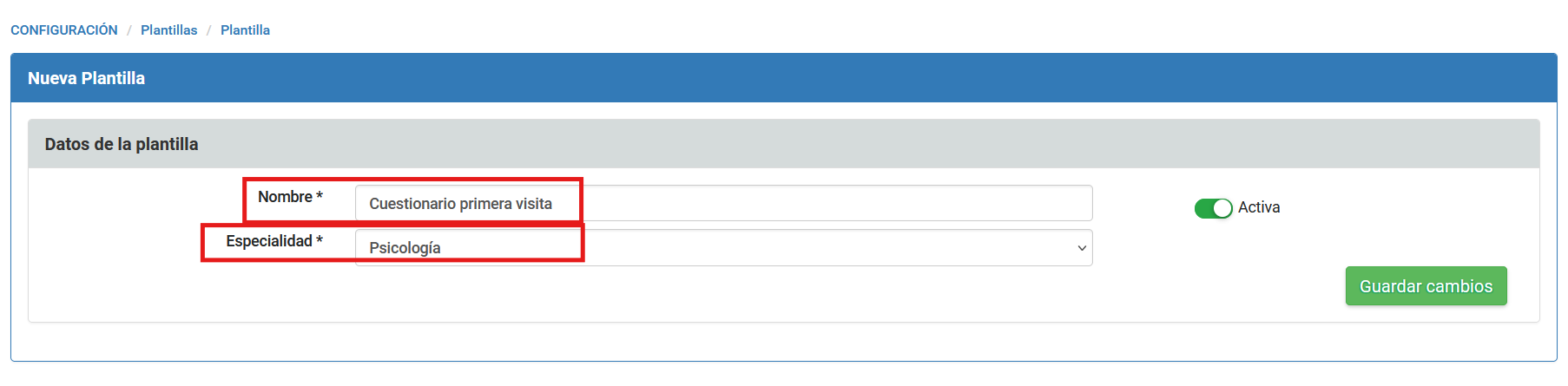
*NOTA: Las plantillas nos aparecerán en las historias clínicas creadas con la misma especialidad con la que hemos creado dicha plantilla. Es decir, si creo una plantilla con la especialidad de fisioterapia, esta únicamente aparecerá en las historias clínicas creadas con la especialidad de fisioterapia.
Ya podemos añadir Preguntas a nuestra Plantilla, simplemente rellenamos el Enunciado, seleccionamos el Tipo de Respuesta y pinchamos en Guardar:
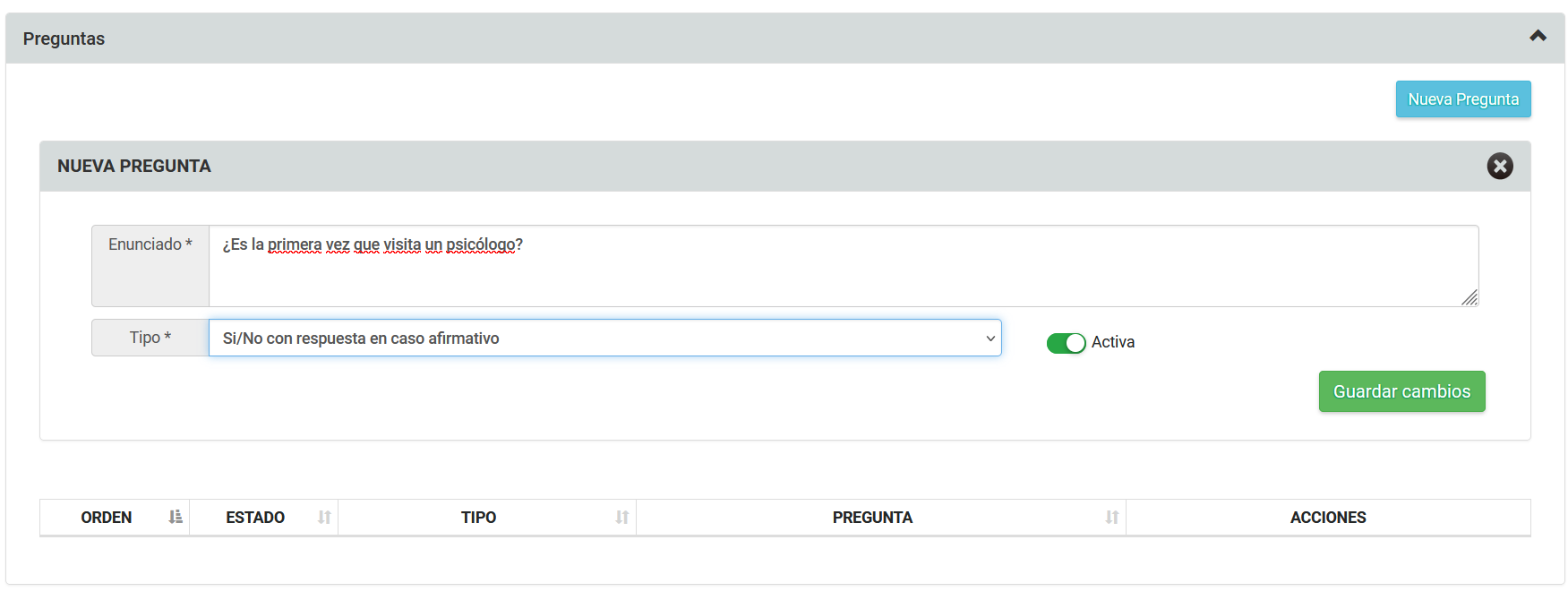
Hay diversos Tipos de Respuesta:
- Libre: respuesta de 1 línea de texto libre.
- Una Opción: respuesta con una serie de opciones, a seleccionar una solo.
- Varias Opciones: respuesta con una serie de opciones, a seleccionar cualesquiera.
- Si/No: para responder Si o No.
- Selección: la respuesta consistirá en un selector que nos permitirá escoger una de las opciones.
- Libre (Larga): respuesta de texto libre sin limite de tamaño.
- Solo Enunciado: si lo que queremos es solo un enunciado o alguna información.
- Si/No con respuesta en caso afirmativo, si se marca sí solicita una respuesta de tipo texto a modo de explicación.
- Número Entero, solicita un número sin decimales
- Número Real, solicita un valor numérico con decimales
- Fecha, solicita y valida una fecha
- CIE10 , permite añadir el código o nombre de diagnóstico
Para determinar las Opciones de una Pregunta, solo tenemos que rellenar los campos de texto dedicados a ello. Incluso podemos añadir cuando deseemos nuevas opciones, pinchando en el botón [ Añadir Opción ].
Las Preguntas que han sido respondidas en alguna historia clínica no podrán ser modificadas, solo podrán reordenarse o ser desactivadas para que no salga en las nuevas historias.
Vea la siguiente ayuda para ver cómo utilizamos las Plantillas en un Historial.